Der dunkle Modus in der Google-Suche ist ein alternativer Anzeigemodus, der ein dunkles Farbschema anstelle des standardmäßigen hellen Farbschemas verwendet. Im dunklen Modus ist der Hintergrund der Ergebnisseite der Suchmaschine dunkel und der Text und andere Elemente werden in helleren Farben angezeigt, was die Belastung für Ihre Augen verringert und möglicherweise reduziert. Sie können den dunklen Modus in der Google-Suche jedoch bei Bedarf deaktivieren.
Wie deaktiviert man den dunklen Modus für die Google-Suche auf einem Desktop?
Wenn Sie den dunklen Modus für die Google-Suche auf Ihrem Desktop deaktivieren möchten, können Sie diese Schritte ausführen:
- Öffnen Sie die Google-Suche in Ihrem Desktop-Browser.
- Klicken Sie in der unteren rechten Ecke auf „Chrome anpassen“.
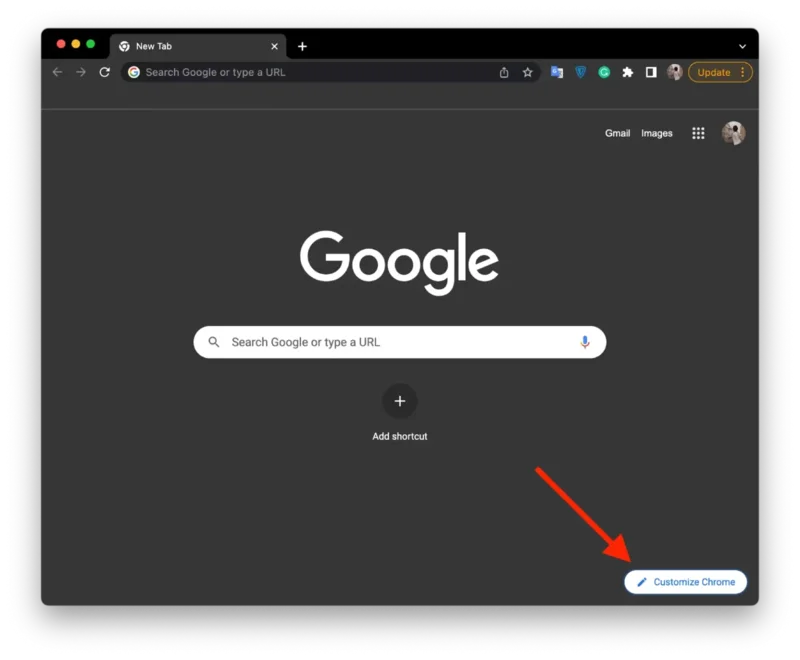
- Wählen Sie dann den Bereich „Farbe und Thema“.
- Anschließend können Sie den gewünschten Farbton auswählen. Der Standard-Lichtmodus steht an zweiter Stelle in diesem Feld.
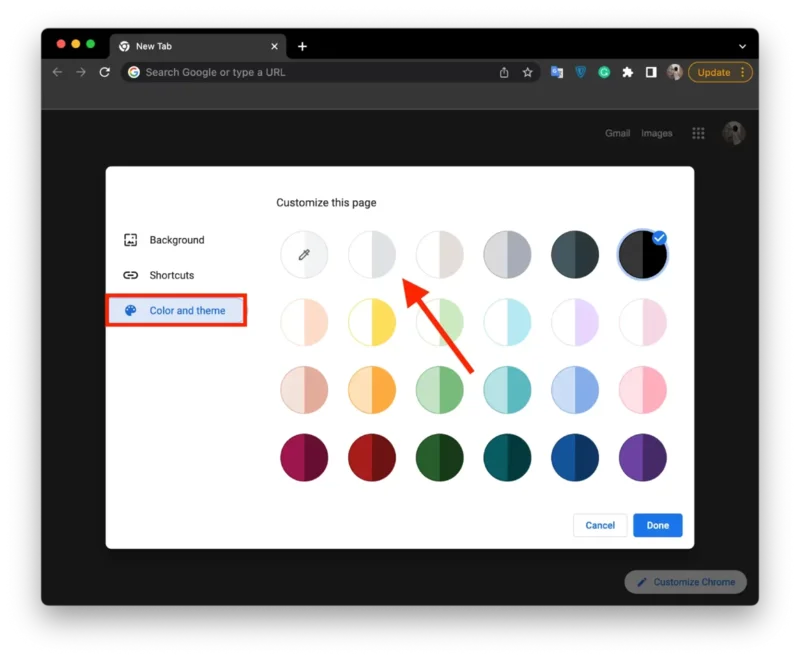
Sobald Sie den dunklen Modus deaktivieren, wechselt das Farbschema der Google-Suche zurück zum hellen Standardhintergrund mit dunklerem Text und anderen Elementen.
Wie deaktiviert man den dunklen Modus für die Google-Suche auf dem Handy?
Sie müssen die Anzeigeeinstellungen ändern, um den dunklen Modus für die Google-Suche auf Ihrem iPhone zu deaktivieren. Dies erfordert nur zwei Klicks. Zuvor konnten Nutzer dies in der Google Chrome-App tun. Aber jetzt ist diese Option nicht mehr verfügbar. Um den dunklen Modus auf Ihrem iPhone zu deaktivieren, müssen Sie also die folgenden Schritte ausführen:
- Sie müssen die App „Einstellungen“ auf Ihrem iPhone öffnen.
- Wählen Sie dann den Abschnitt „Anzeige und Helligkeit“.
- Tippen Sie auf „Licht“.

Der Nachteil dieser Methode ist, dass der Lichtmodus auch in allen anderen Anwendungen angezeigt wird.
Welcher Modus ist bei Google besser, dunkel oder hell?
Ob der dunkle oder der helle Modus in der Google-Suche für Sie besser geeignet ist, hängt von Ihren Vorlieben und der Umgebung ab, in der Sie die Suchmaschine verwenden.
Der dunkle Modus kann Nutzern zugute kommen, die einen dunkleren Hintergrund und augenfreundlicheren Text bevorzugen, insbesondere in schwach beleuchteten Umgebungen. Außerdem kann er die Augen entlasten und bei Geräten mit OLED-Bildschirmen möglicherweise die Akkulaufzeit verlängern. Manche Nutzer finden es jedoch schwieriger, Text auf einem dunklen Hintergrund zu lesen, oder bevorzugen das traditionelle helle Farbschema.
Im Gegensatz dazu bietet der helle Modus eine traditionelle und vertraute Anzeige mit weißem Hintergrund und dunklerem Text. Dies ist der Standardmodus in der Google-Suche und kann für einige Nutzer, insbesondere für solche mit Sehschwächen, einfacher zu lesen sein.
Kann man das Google Chrome-Theme über die mobile App herunterladen?
Das Herunterladen von Google Chrome-Designs direkt von der mobilen App ist nicht möglich. Die mobile Google Chrome-App unterstützt derzeit nicht die Installation von benutzerdefinierten Designs, und Sie können nur grundlegende Einstellungen wie die Startseite, die Suchmaschine und die Schriftgröße ändern.
Sie können jedoch Google Chrome-Themen auf Ihren Desktop-Computer herunterladen und installieren. Sie werden automatisch mit Ihrem Google-Konto synchronisiert, sodass Sie sie auch auf Ihrem Mobilgerät sehen können, wenn Sie sich auf beiden Geräten mit demselben Google-Konto anmelden.
Sie können auch Themes aus dem Chrome Web Store auf Ihrem Desktop-Computer finden und installieren; diese werden dann auch mit Ihrem mobilen Gerät synchronisiert.
Wie lädt man das Google Chrome-Thema auf einen Desktop herunter?
Um ein Design in Google Chrome auf Ihrem Desktop-Computer herunterzuladen und zu installieren, können Sie die folgenden Schritte ausführen:
- Öffnen Sie den Chrome Web Store.
- Wählen Sie dann den Bereich „Themen“.
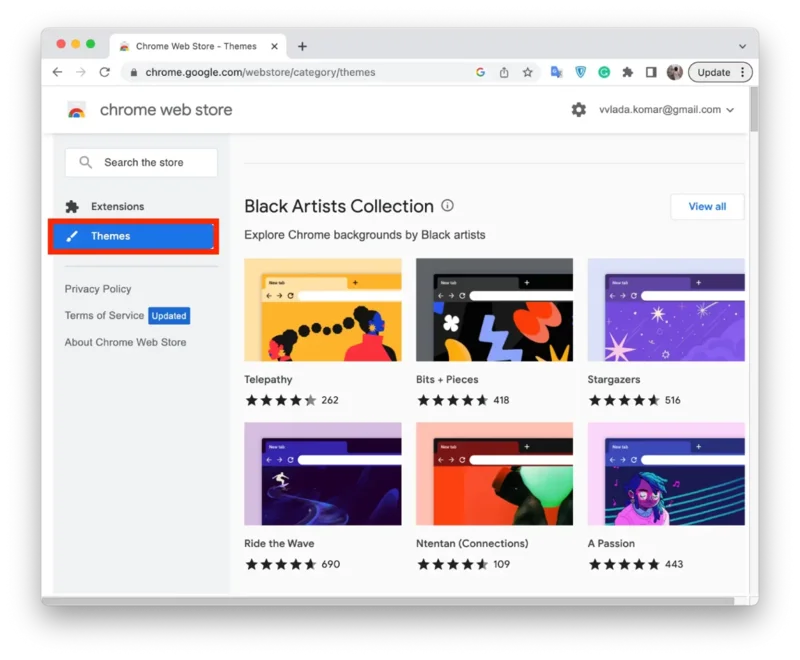
- Suchen Sie nach einem Thema, das Ihnen gefällt, oder durchsuchen Sie die verfügbaren Themen.
- Klicken Sie auf die Schaltfläche „Zu Chrome hinzufügen“, um das Thema zu installieren.
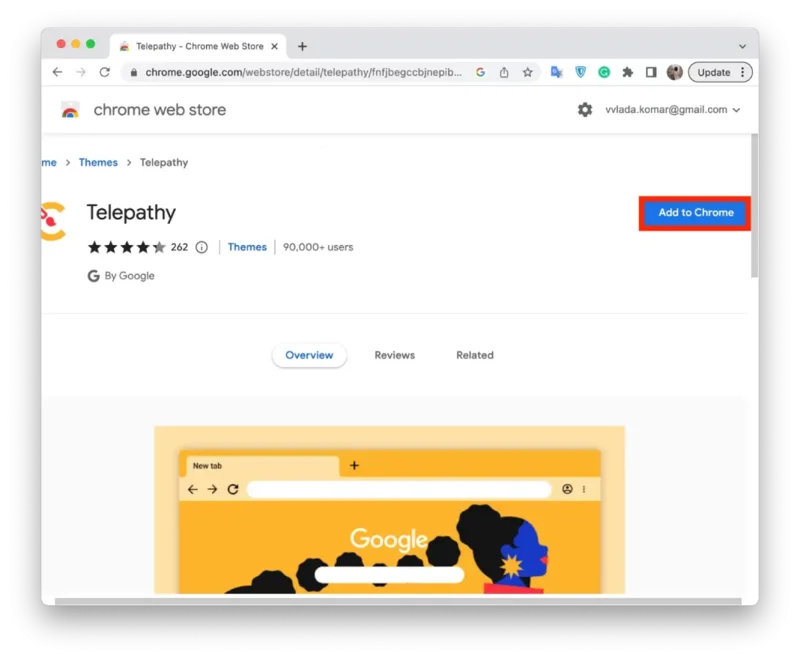
Sobald Sie ein Design auf Ihrem Desktop-Computer installiert haben, können Sie sich mit demselben Google-Konto auf Ihrem mobilen Gerät anmelden, um das Design auf Ihrem mobilen Browser anzuzeigen. Beachten Sie, dass nicht alle Chrome-Designs mit der mobilen Version von Google Chrome kompatibel sind und einige möglicherweise anders oder gar nicht angezeigt werden.
Wie füge ich mein eigenes Google Chrome-Theme hinzu?
Um Ihr eigenes benutzerdefiniertes Design zu Google Chrome hinzuzufügen, können Sie die folgenden Schritte ausführen:
- Öffnen Sie die Google-Suche in Ihrem Desktop-Browser.
- Klicken Sie in der unteren rechten Ecke auf „Chrome anpassen“.
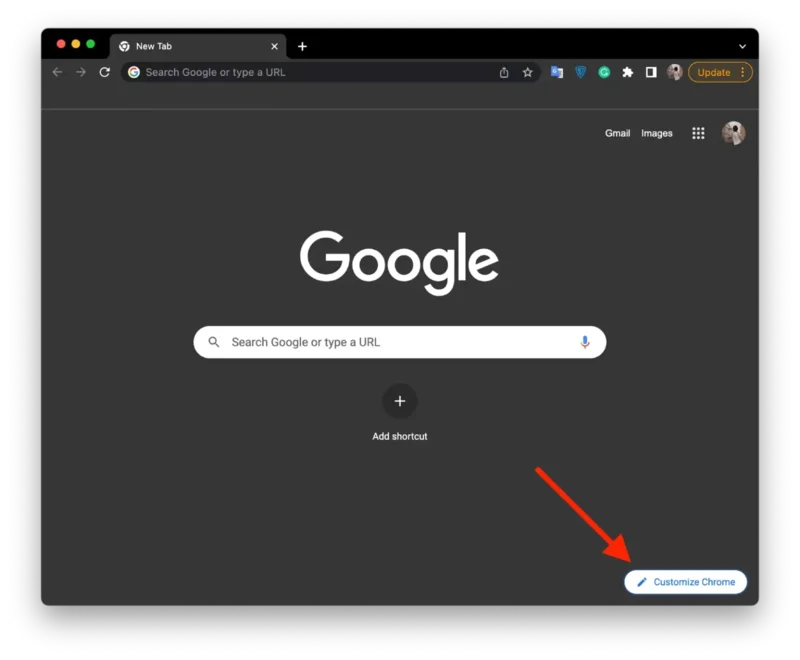
- Wählen Sie dann den Abschnitt „Hintergrund“.
- Klicken Sie auf das Symbol „Von diesem Gerät hochladen“.
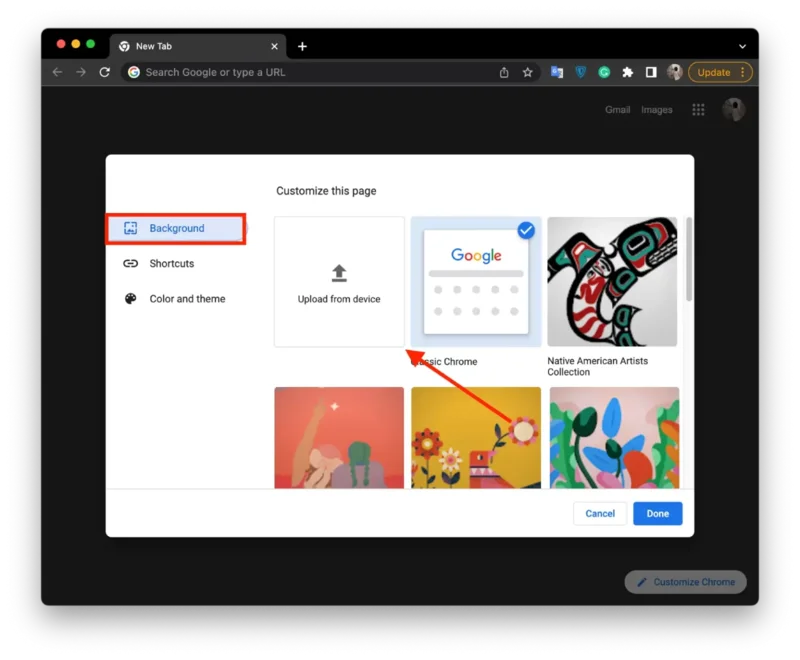
- Wählen Sie dann das gewünschte Foto aus dem Ordner aus und klicken Sie auf „Öffnen“.
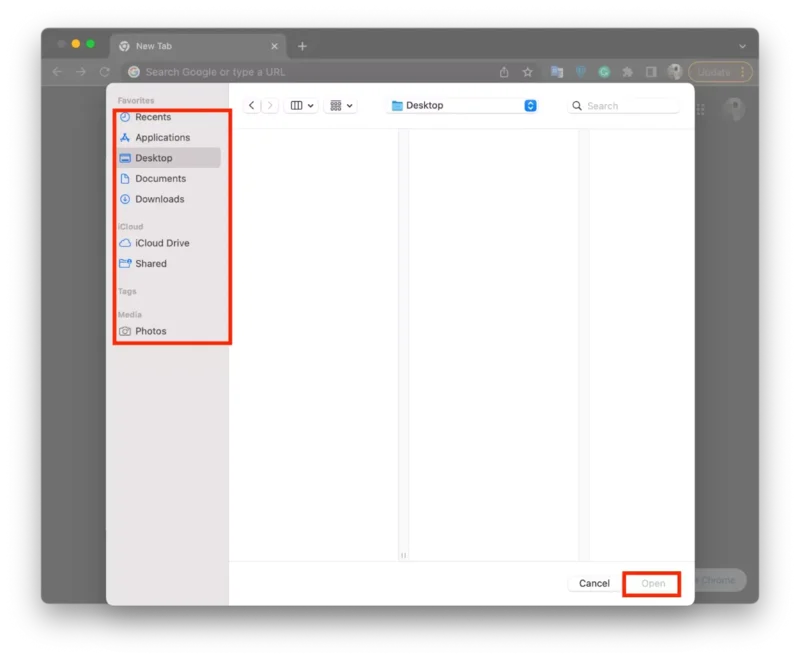
Nach der Installation wird Ihr benutzerdefiniertes Design auf Ihren Chrome-Browser angewendet. Wenn Sie in Ihrem Google-Konto angemeldet sind, wird Ihr benutzerdefiniertes Design auch mit allen Geräten synchronisiert, die bei Chrome angemeldet sind.

